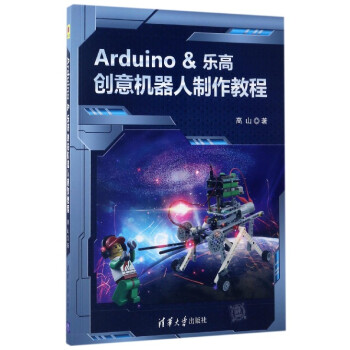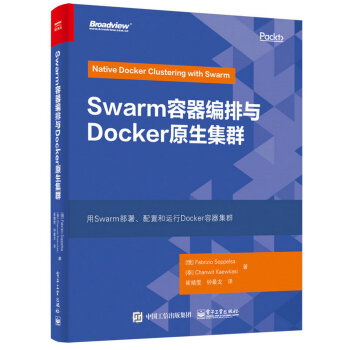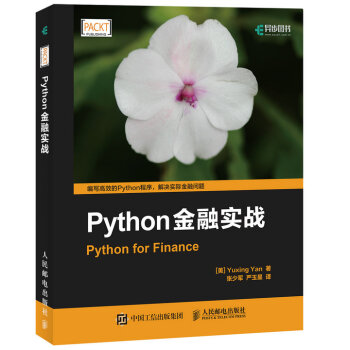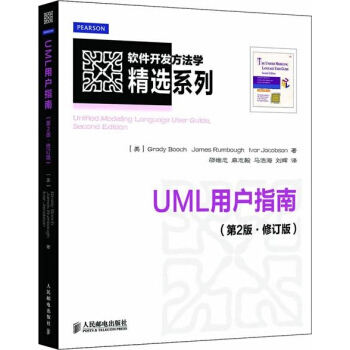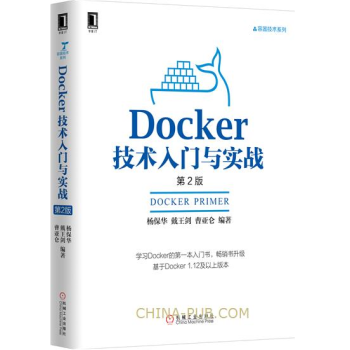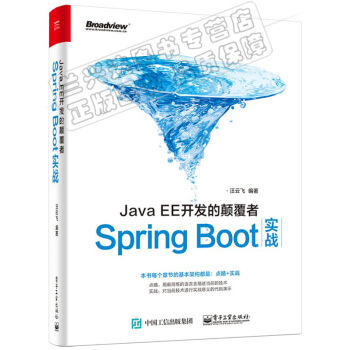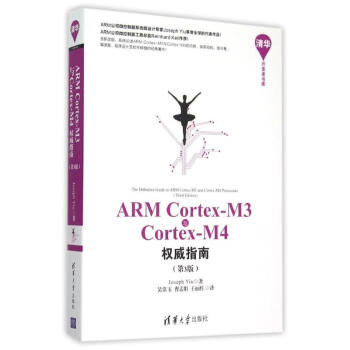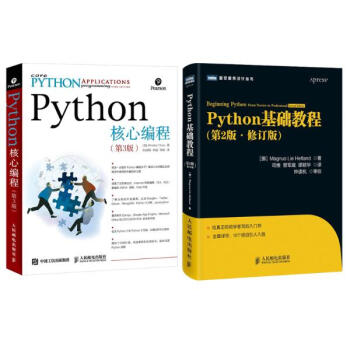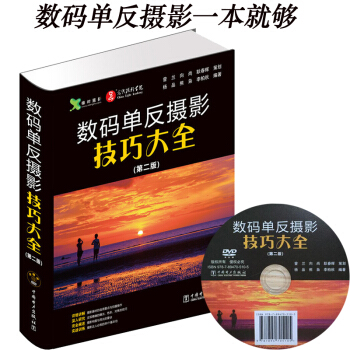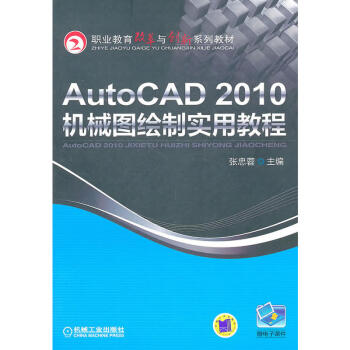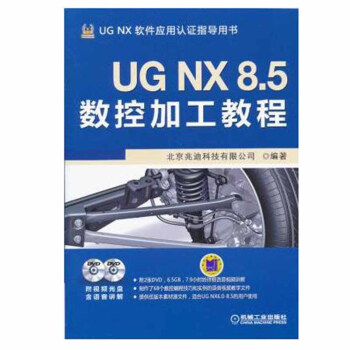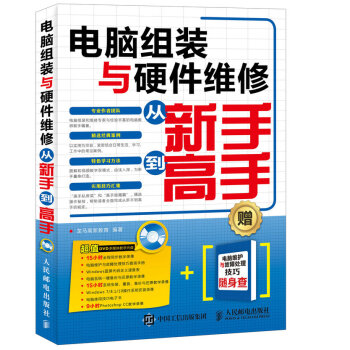

具体描述
编辑推荐
本书特色(1)零基础、入门级的讲解
无论读者是否从事相关行业,是否组装、维修过电脑硬件,都能从本书中找到起点。
本书入门级的讲解,可以帮助读者快速地从新手迈向高手的行列。
(2)精心排版,实用至上
双色印刷既美观大方,又能够突出重点、难点。精心编排的内容能够帮助读者深入理解所学知识并实现触类旁通。
(3)实例为主,图文并茂
在介绍的过程中,每一个知识点均配有实例辅助讲解,每一个操作步骤均配有对应的插图加深认识。这种图文并茂的方法,能够使读者在学习过程中直观、清晰地看到操作过程和效果,便于深刻理解和掌握相关知识。
(4)高手指导,扩展学习
本书以“高手私房菜”的形式为读者提炼了各种高级操作技巧,在全书“高手秘籍篇”中还总结了大量系统实用的操作方法,以便读者学习到更多的内容。
(5)双栏排版,超大容量
本书采用双栏排版的格式,大大扩充了信息容量,在约400 页的篇幅中容纳了传统图书700 多页的内容。这样,就能在有限的篇幅中为读者奉送更多的知识和实战案例。
(6)书盘结合,互动教学
本书配套的多媒体教学光盘内容与书中知识紧密结合并互相补充。在多媒体光盘中,我们仿真工作、学习中的真实场景,帮助读者体验实际工作环境,并借此掌握日常所需的知识和技能以及处理各种问题的方法,达到学以致用的目的,从而大大增强了本书的实用性。
光盘特点
15 小时全程同步视频教学录像
教学录像涵盖本书所有知识点,详细讲解每个实例及实战案例的操作过程和关键点。读者可轻松地掌握书中所有知识点的方法和技巧,而且扩展的讲解部分可使读者获得更多的知识。
超多、超值资源大放送
除了与图书内容同步的教学录像外,光盘中还奉送了大量超值学习资源。
赠送资源1 电脑维护与故障处理技巧查询手册
赠送资源2 Windows蓝屏代码含义速查表
赠送资源3 电脑系统一键备份与还原教学录像
赠送资源4 15小时系统安装、重装、备份与还原教学录像
赠送资源5 Windows 7操作系统安装录像
赠送资源6 Windows 8.1操作系统安装录像
赠送资源7 Windows 10操作系统安装录像
赠送资源8 电脑使用技巧电子书
赠送资源9 网络搜索与下载技巧手册
赠送资源10 常用五笔编码查询手册
赠送资源11 9小时Photoshop CC教学录像
内容简介
《电脑组装与硬件维修从新手到高手》以零基础讲解为宗旨,用实例引导读者学习,深入浅出地介绍了电脑组装与硬件维修的相关知识和操作方法。《电脑组装与硬件维修从新手到高手》分为5篇,共19章。第1篇【基础入门篇】介绍了电脑组装的基础知识以及电脑硬件的选购技巧等;第2篇【组装实战篇】介绍了电脑硬件的组装方法、BIOS设置与硬盘分区、操作系统与设备驱动的安装以及电脑性能的检测等;第3篇【系统维护篇】介绍了电脑网络的连接与维护,电脑系统的优化以及电脑系统的备份、还原与重装等;第4篇【故障处理篇】介绍了电脑故障处理的基础知识、电脑开关机故障处理、CPU与内存故障处理、主板与硬盘故障处理、其他设备故障处理、操作系统故障处理、常见软件故障处理以及网络故障处理等;第5篇【高手秘籍篇】介绍了制作U盘/DVD系统安装盘以及数据的维护与修复等。
在《电脑组装与硬件维修从新手到高手》附赠的DVD多媒体教学光盘中,包含了与图书内容同步的教学录像以及所有案例的配套素材和结果文件。此外,还赠送了大量相关学习资源,供读者扩展学习。除光盘外,本书还赠送了纸质《电脑维护与故障处理技巧随身查》,便于读者随时翻查。
《电脑组装与硬件维修从新手到高手》不仅适合电脑组装与硬件维修的初、中级用户学习使用,也可以作为各类院校相关专业学生和电脑培训班学员的教材或辅导用书。
作者简介
龙马高新教育,专业的计算机研究、教育机构,拥有近20年的图书出版经历,与39所高校、8个行业协会、5家知名网站保持合作关系,屡获全国畅销书大奖,其推出的“从入门到精通”、“完全自学手册”、 “编程宝典”、“完全自学手册”、“精通100%”、“非常网络6+1”等均成为业界知名图书,受到百万读者的认可和推荐。目录
第1篇 基础入门篇目前,电脑的应用已经非常普遍,各种电脑问题也层出不穷,因此我们有必要了解一下电脑组装的基础知识及电脑硬件的选购技巧。
第1章 电脑组装基础 2
本章主要介绍了电脑的分类、硬件、软件、外部设备等电脑组装的基础知识。
1.1 电脑的分类 3
1.1.1 台式机 3
1.1.2 笔记本 3
1.1.3 平板电脑 4
1.1.4 智能手机 5
1.1.5 可穿戴电脑与智能家居 5
1.2 电脑的硬件组成 6
1.2.1 CPU 6
1.2.2 内存 7
1.2.3 硬盘 7
1.2.4 主板 7
1.2.5 显卡 8
1.2.6 电源 8
1.2.7 机箱 9
1.3 电脑的软件组成 9
1.3.1 操作系统 9
1.3.2 驱动程序 11
1.3.3 应用程序 11
1.4 电脑的外部设备 12
1.4.1 常用的外部设备 12
1.4.2 办公常用的外部设备 14
高手私房菜
技巧:选择品牌机还是组装机 16
第2章 电脑硬件的选购技巧 17
本章主要介绍电脑硬件的类型、型号、性能指标、主流品牌及选购技巧等,充分阐述电脑硬件知识及电脑硬件的选购技巧。
2.1 CPU的选购 18
2.1.1 CPU的性能指标 18
2.1.2 Intel的主流CPU 19
2.1.3 AMD的主流CPU 21
2.1.4 CPU的选购技巧 23
2.2 主板的选购 24
2.2.1 主板的结构分类 24
2.2.2 主板的插槽模块 24
2.2.3 主板性能指标:芯片组 27
2.2.4 主板的主流产品 28
2.2.5 主板的选购技巧 30
2.3 内存的选购 31
2.3.1 内存的性能指标 31
2.3.2 内存的主流产品 32
2.3.3 内存的选购技巧 33
2.4 硬盘的选购 34
2.4.1 硬盘的性能指标 34
2.4.2 主流的硬盘品牌和型号 35
2.4.3 固态硬盘及主流产品 36
2.4.4 机械硬盘的选购技巧 38
2.4.5 固态硬盘的选购技巧 39
2.5 显卡的选购 40
2.5.1 显卡的分类 40
2.5.2 显卡的性能指标 41
2.5.3 显卡的主流产品 42
2.5.4 显卡的选购技巧 44
2.6 显示器的选购 45
2.6.1 显示器的分类 45
2.6.2 显示器的性能指标 45
2.6.3 显示器的主流产品 46
2.6.4 显示器的选购技巧 47
2.7 电源的选购 48
2.8 机箱的选购 49
2.9 鼠标和键盘的选购 50
2.9.1 鼠标 50
2.9.2 键盘 51
2.10 其他常用硬件的选购 52
2.10.1 音箱的选购 52
2.10.2 摄像头的选购 53
2.10.3 U盘的选购 54
2.10.4 移动硬盘的选购 55
2.10.5 路由器的选购 55
高手私房菜
技巧1:认识CPU的盒装和散装 57
技巧2:企业级的路由器选择方案 57
第2篇 组装实战篇
掌握电脑装机流程,可以方便广大电脑用户快速掌握装机的基本技能。
第3章 电脑硬件组装实战 60
本章中主要介绍机箱内部硬件的组装、外部设备的连接及电脑组装后的检测等基本技能。
3.1 电脑装机前的准备 61
3.1.1 制定组装的配置方案 61
3.1.2 必备工具的准备 61
3.1.3 组装过程中的注意事项 62
3.1.4 电脑组装的流程 63
3.2 机箱内部硬件的组装 64
3.2.1 安装CPU和内存 64
3.2.2 安装电源 66
3.2.3 安装主板 67
3.2.4 安装显卡 68
3.2.5 安装硬盘 68
3.2.6 连接机箱内部连线 69
3.3 外部设备的连接 73
3.3.1 连接显示器 73
3.3.2 连接鼠标和键盘 74
3.3.3 连接网线、音箱 75
3.3.4 连接主机 75
3.4 电脑组装后的检测 76
高手私房菜
技巧1:电脑各部件在机箱中的位置图 76
技巧2:在线模拟攒机 77
第4章 BIOS设置与硬盘分区 79
在安装电脑操作系统前,首先应对BIOS进行设置,并对硬盘进行分区。本章主要介绍BIOS的设置和硬盘的分区。
4.1 认识BIOS 80
4.1.1 BIOS的基本概念 80
4.1.2 BIOS的作用 80
4.2 BIOS的常见设置 81
4.2.1 进入BIOS 81
4.2.2 设置日期和时间 82
4.2.3 设置启动顺序 83
4.2.4 设置BIOS管理员密码 84
4.2.5 设置IDE 85
4.3 认识磁盘分区 86
4.3.1 硬盘存储的单位及换算 86
4.3.2 机械硬盘的分区方案 87
4.3.3 固态硬盘的分区方案 88
4.3.4 硬盘分区常用软件 88
4.4 使用系统安装盘进行分区 89
4.5 使用DiskGenius对硬盘分区 91
高手私房菜
技巧1:不格式化转换分区格式 92
技巧2:BIOS与CMOS的区别 93
第5章 操作系统与设备驱动的安装 95
本章主要介绍如何安装Windows操作系统及驱动程序。
5.1 安装操作系统前的准备 96
5.1.1 认识32位和64位操作系统 96
5.1.2 操作系统的安装方法 97
5.2 安装Windows 7系统 98
5.2.1 设置BIOS 98
5.2.2 启动安装程序 99
5.2.3 磁盘分区 100
5.2.4 格式化分区 101
5.2.5 安装阶段 101
5.2.6 安装后的准备阶段 102
5.3 安装Windows 8.1系统 103
5.4 安装Windows 10系统 105
5.5 使用GHO镜像文件安装系统 107
5.6 安装驱动与补丁 108
5.6.1 如何获取驱动程序 109
5.6.2 自动安装驱动程序 109
5.6.3 使用驱动精灵安装驱动 110
5.6.4 修补系统漏洞 110
高手私房菜
技巧1:删除Windows.old文件夹 112
技巧2:解决系统安装后无网卡驱动的问题 114
第6章 电脑性能的检测 115
本章主要介绍通过专业检测软件测试电脑性能的方法,以帮助用户了解自己的 电脑。
6.1 电脑性能检测的基本方法 116
6.2 电脑整机性能评测 117
6.2.1 使用鲁大师测试 118
6.2.2 使用AIDA64测试 119
6.2.3 使用3DMark测试 125
6.2.4 使用PCMark测试 126
6.3 CPU性能测试 127
6.4 显卡性能测试 128
6.5 硬盘性能测试 129
6.5.1 使用HD Tune测试硬盘性能 129
6.5.2 使用AS SSD Benchmark测试固态硬盘性能 131
6.6 内存检测与性能测试 132
高手私房菜
技巧:键盘的性能检测 133
第3篇 系统维护篇
在我们使用电脑的同时,也应该对电脑系统进行维护,让我们的电脑寿命更长。
第7章 组网攻略 136
网络影响着人们的生活和工作方式。通过上网,我们可以和万里之外的人交流信息。上网有多种方式,如拨号上网、ADSL宽带上网、小区宽带上网、无线上网等。
7.1 了解电脑上网 137
7.1.1 认识关于网络连接的名词 137
7.1.2 常见的家庭网络连接方式 139
7.2 电脑连接上网 140
7.2.1 ADSL宽带上网 140
7.2.2 小区宽带上网 141
7.2.3 PLC上网 144
7.3 组建无线局域网 145
7.3.1 组建无线局域网的准备 145
7.3.2 制作标准网线 148
7.3.3 使用测线仪测试网线是否通路 149
7.3.4 组建无线局域网 150
7.4 组建有线局域网 153
7.4.1 组建有线局域网的准备 153
7.4.2 组建有线局域网 154
7.5 管理局域网 155
7.5.1 网速测试 155
7.5.2 修改无线网络名称和密码 156
7.5.3 IP的带宽控制 157
7.5.4 关闭路由器无线广播 158
7.5.5 实现路由器的智能管理 158
7.6 实现Wi-Fi信号家庭全覆盖 160
7.6.1 家庭网络信号不能全覆盖的原因 160
7.6.2 解决方案 160
7.6.3 使用WDS桥接增强路由覆盖区域 163
高手私房菜
技巧1:安全使用免费Wi-Fi 165
技巧2:将电脑转变为无线路由器 165
第8章 电脑系统的优化 167
本章主要介绍硬盘优化、加快系统运行速度以及使用360安全卫士优化电脑等操作,为电脑加速。
8.1 硬盘优化 168
8.1.1 检查磁盘错误 168
8.1.2 整理磁盘碎片 169
8.2 加快系统运行速度 171
8.2.1 结束多余的进程 171
8.2.2 取消显示开机锁屏界面 171
8.2.3 取消开机密码并设置Windows自动登录 172
8.3 系统瘦身 173
8.3.1 关闭系统还原功能 173
8.3.2 更改临时文件夹位置 174
8.3.3 禁用休眠 175
8.4 使用360安全卫士优化电脑 175
8.4.1 电脑优化加速 175
8.4.2 给系统盘瘦身 177
8.4.3 转移系统盘的重要资料和软件 177
高手私房菜
技巧1:手工清理注册表 179
技巧2:利用组策略设置用户权限 179
第9章 电脑系统的备份、还原与重装 181
用户在使用电脑的过程中,如果不小心删除系统文件,或系统遭受病毒与木马的攻击,都有可能导致系统崩溃或无法进入操作系统,这时通常需要重装系统。
9.1 使用Windows系统工具备份与还原系统 182
9.1.1 使用Windows系统工具备份系统 182
9.1.2 使用Windows系统工具还原系统 183
9.1.3 系统无法启动时进行系统还原 185
9.2 使用GHOST一键备份与还原系统 186
9.2.1 一键备份系统 186
9.2.2 一键还原系统 188
9.3 重置电脑 189
9.4 重装系统 190
9.4.1 什么情况下重装系统 190
9.4.2 重装前应注意的事项 191
9.4.3 重新安装系统 191
高手私房菜
技巧:进入Windows 10安全模式 193
第4篇 故障处理篇
在使用电脑时可能会遇到各种各样的故障,本篇主要介绍电脑常见故障的诊断与处理,包括电脑故障处理的基础知识、电脑开关机故障、常见软件故障处理以及网络故障处理等。
第10章 电脑故障处理基础 196
本章主要讲介绍故障处理的基础知识、故障产生的原因、故障的诊断原则和故障的分析方法等。
10.1 故障处理的基础 197
10.1.1 软件故障 197
10.1.2 硬件故障 197
10.1.3 外部设备故障 198
10.2 故障产生的原因 198
10.3 故障诊断的原则 200
10.3.1 先假后真 200
10.3.2 先软后硬 200
10.3.3 先外后内 200
10.3.4 先简单后复杂 201
10.3.5 先一般后特殊 201
10.4 电脑维修的常用工具 201
10.4.1 系统安装盘 201
10.4.2 拆卸工具 202
10.4.3 清洁工具 203
10.4.4 焊接工具 203
10.4.5 万用表 205
10.4.6 主板测试卡 205
10.5 故障诊断的方法 206
10.5.1 查杀病毒法 206
10.5.2 清洁硬件法 206
10.5.3 直接观察法 207
10.5.4 替换法 207
10.5.5 插拔法 208
10.5.6 最小系统法 208
10.5.7 程序测试法 208
10.5.8 对比检查法 209
高手私房菜
技巧:如何养成好的电脑使用习惯 209
第11章 电脑开关机故障处理 211
电脑具有一个较长时间的硬件和软件的启动和检测过程,这个过程正常、安全完成后,电脑才可以正常使用。
11.1 故障诊断思路 212
11.2 开机异常 214
11.2.1 按电源没反应 214
11.2.2 不能开机并有报警声 215
11.2.3 开机要按【F1】键 215
11.2.4 硬盘提示灯不闪、显示器提示无信号 216
11.2.5 硬盘提示灯闪、显示器无信号 216
11.2.6 停留在自检界面 216
11.2.7 启动顺序不对,不能启动引导文件 217
11.2.8 系统启动过程中自动重启 217
11.2.9 系统启动过程中死机 217
11.3 关机异常 218
11.3.1 无法关机且点击关机没有反应 218
11.3.2 电脑关机后自动重启 219
11.3.3 按电源按钮不能关机 220
11.4 开/关机速度慢 221
11.4.1 每次开机自动检查C盘或D盘后才启动 221
11.4.2 开机时随机启动程序过多 221
11.4.3 开机系统动画过长 222
11.4.4 开机系统菜单等待时间过长 223
11.4.5 Windows 10开机黑屏时间长 223
高手私房菜
技巧1:关机时出现蓝屏 225
技巧2:自动关机或重启 226
第12章 CPU与内存故障处理 227
本章将介绍如何诊断CPU与内存的故障。
12.1 故障诊断思路 228
12.1.1 CPU故障诊断思路 228
12.1.2 内存故障诊断思路 228
12.2 CPU常见故障的表现与解决 229
12.2.1 开机无反应 229
12.2.2 针脚损坏 229
12.2.3 CPU温度过高导致系统关机重启 230
12.3 内存常见故障的表现与解决 230
12.3.1 开机长鸣 230
12.3.2 提示内存读写错误 231
12.3.3 内存损坏,安装系统提示解压缩文件出错 231
12.3.4 内存接触不良引起死机 232
高手私房菜
技巧1:Windows 经常自动进入安全模式 232
技巧2:开机时多次执行内存检查 232
第13章 主板与硬盘故障处理 233
主板是组成电脑的重要部件,主要负责电脑硬件系统的管理与协调工作,使CPU、功能卡和外部设备能够正常运行。
13.1 故障诊断思路 234
13.1.1 主板故障诊断思路 234
13.1.2 硬盘故障诊断思路 235
13.2 主板常见故障的表现与解决 237
13.2.1 CMOS设置不能保存 237
13.2.2 电脑频繁死机 238
13.2.3 主板温控失常,导致开机无显示 238
13.2.4 接通电源,电脑自动关机 238
13.2.5 电脑开机时,反复重启 238
13.3 BIOS常见故障 239
13.3.1 BIOS不能设置 239
13.3.2 BIOS感染病毒导致电脑不能启动 239
13.3.3 BIOS密码清除 240
13.4 硬盘物理故障 241
13.5 硬盘逻辑故障 242
13.5.1 在Windows初始化时死机 242
13.5.2 分区表遭到破坏 243
13.5.3 硬盘的逻辑坏道 243
13.5.4 磁盘碎片过多,导致系统运行缓慢 244
13.5.5 其他 245
高手私房菜
技巧1:硬盘故障提示信息 245
技巧2:硬盘故障代码含义 246
第14章 其他设备故障处理 247
除了CPU、内存、主板和硬盘等主要原件外,显示器、显卡、声卡、USB、打印机和扫描仪等设备出了问题,电脑同样也无法正常工作。
14.1 显卡常见故障诊断与维修 248
14.1.1 开机无显示 248
14.1.2 显卡驱动程序自动丢失 248
14.1.3 显示颜色不正常 249
14.1.4 更换显卡后经常死机 249
14.1.5 玩游戏时系统无故重启 249
14.2 显示器故障的处理 249
14.2.1 显示屏画面模糊 250
14.2.2 显示器屏幕变暗 250
14.2.3 显示器色斑故障 250
14.2.4 显卡问题引起的显示器花屏 251
14.3 声卡常见故障诊断与维修 251
14.3.1 声卡无声 251
14.3.2 操作系统无法识别声卡 251
14.3.3 声卡发出的噪声过大 252
14.3.4 播放声音不清晰 253
14.3.5 安装其他设备后,声卡不发声 254
14.4 键盘与鼠标常见故障诊断与维修 254
14.4.1 故障1:某些按键无法键入 254
14.4.2 故障2:键盘无法接进接口 254
14.4.3 故障3:按键显示不稳定 255
14.4.4 故障4:键盘按键不灵 255
14.4.5 故障5:鼠标按键无法自动复位 255
14.4.6 故障6:鼠标不能正常使用 255
14.5 打印机常见故障诊断与维修 256
14.5.1 故障1:装纸提示警报 256
14.5.2 故障2:打印字迹故障 256
14.5.3 故障3:通电打印机无反应 256
14.5.4 故障4:打印纸出黑线 257
14.5.5 故障5:无法打印纸张 257
14.6 U盘常见故障诊断与维修 257
14.6.1 故障1:电脑无法检测U盘 257
14.6.2 故障2:U盘插入提示错误 258
14.6.3 故障3:U盘容量变小故障 258
14.6.4 故障4:U盘无法保存文件 258
高手私房菜
技巧1:鼠标的常见故障诊断 259
技巧2:传真机常见故障排除 259
第15章 操作系统故障处理 261
在用户使用计算机的过程中,由于操作不当、误删除系统文件、病毒木马危害性文件的破坏等原因,会导致系统出现启动故障、蓝屏、死机、注册表遭到破坏等故障。
15.1 Windows系统启动故障 262
15.1.1 电脑启动后无法进入系统 262
15.1.2 系统引导故障 264
15.1.3 系统启动停留在“正在启动Windows”画面 265
15.1.4 电脑关机后自动重启 266
15.2 蓝屏 268
15.2.1 启动系统出现蓝屏 268
15.2.2 系统正常运行时出现蓝屏 269
15.3 死机 271
15.3.1 “真死”与“假死” 271
15.3.2 系统故障导致死机 271
15.3.3 软件故障导致死机 272
15.4 注册表的常见故障 272
15.4.1 注册表的概念 272
15.4.2 注册表常见故障汇总 273
高手私房菜
技巧1:通过注册表在计算机右键菜单中添加【删除】菜单 275
技巧2:如何保护注册表 276
技巧3:手工清理注册表 278
第16章 常见软件故障处理 279
在各种各样的电脑故障中,软件故障是出现频率最高的故障。如果软件出现了故障,用户就不能正常地利用电脑工作和学习,所以需要了解常见的软件故障处理方法。
16.1 输入故障处理 280
16.1.1 输入法无法切换 280
16.1.2 输入法丢失 281
16.1.3 搜狗输入法故障 282
16.1.4 键盘输入故障 282
16.1.5 其他输入故障 283
16.2 办公软件故障处理 283
16.2.1 Word启动失败 283
16.2.2 Word中的打印故障 284
16.2.3 Excel文件受损 285
16.2.4 以安全模式启动Word才能使用 285
16.2.5 机器异常关闭,文档内容未保存 286
16.2.6 无法卸载 286
16.2.7 鼠标失灵故障 287
16.2.8 在PowerPoint中一直出现宏的警告 288
16.3 影音软件故障处理 289
16.3.1 迅雷看看故障处理 289
16.3.2 Windows Media Player故障处理 289
16.4 其他常见故障处理 290
16.4.1 安装软件时,提示需要输入密码 290
16.4.2 如何取消安装时弹出的“是否允许”对话框 291
16.4.3 电脑无法进行粘贴操作 291
16.4.4 广告弹窗的拦截处理 292
高手私房菜
技巧1:如何修复WinRAR文件 293
技巧2:Windows Media Player经常出现缓冲提示 293
第17章 网络故障处理 295
网络故障主要来源于网络设备、操作系统、相关网络软件等方面。
17.1 故障诊断思路 296
17.1.1 网络的类型 296
17.1.2 网络故障的产生原因 296
17.1.3 诊断网络的常用方法 298
17.2 宽带接入故障 299
17.2.1 ADSL宽带无法上网的主要原因 299
17.2.2 ADSL Modem的Link指示灯不亮 299
17.2.3 使用ADSL上网常常掉线 299
17.2.4 拨号时出现630错误提示 300
17.2.5 拨号时出现645错误提示 300
17.2.6 拨号时出现678错误提示 300
17.2.7 拨号时出现691错误提示 301
17.2.8 拨号时出现797错误提示 301
17.3 网络连接故障 302
17.3.1 无法发现网卡 302
17.3.2 网线故障 303
17.3.3 链接受限故障 303
17.3.4 无线网卡故障 304
17.4 网卡驱动与网络协议故障 304
17.4.1 网卡驱动丢失 304
17.4.2 网络协议故障 304
17.4.3 IP地址配置错误 306
17.5 无法打开网页故障 306
17.5.1 浏览器故障 306
17.5.2 DNS配置故障 307
17.5.3 病毒故障 308
17.6 局域网故障 308
17.6.1 局域网共享故障 308
17.6.2 IP地址冲突 311
17.6.3 局域网中网络邻居响应慢 313
高手私房菜
技巧1:可以正常上网,但网络图标显示为叉号 313
技巧2:可以发送数据,而不能接收数据 314
第5篇 高手秘籍篇
本篇介绍高手如何制作U盘/DVD系统安装盘和对数据进行维护与修复。
第18章 制作U盘/DVD系统安装盘 316
本章主要介绍如何制作U盘启动盘、如何使用U盘启动PE后再安装系统,以及如何使用U盘安装系统、如何刻录DVD系统安装盘等内容。
18.1 制作U盘系统安装盘 317
18.1.1 使用UltraISO制作启动U盘 317
18.1.2 使用软媒魔方制作系统安装盘 319
18.1.3 保存为ISO镜像文件 319
18.2 制作Windows PE启动盘 320
18.2.1 使用FlashBoot制作Windows PE启动盘 320
18.2.2 使用软媒魔方制作Windows PE启动盘 322
18.2.3 使用大白菜制作Windows PE启动盘 322
18.3 使用U盘安装系统 324
18.3.1 设置从U盘启动 324
18.3.2 使用U盘安装系统 325
18.3.3 在Windows PE环境下安装系统 325
18.4 刻录DVD系统安装盘 328
高手私房菜
技巧:解决制作系统安装盘后,U盘内无内容的问题 331
第19章 数据的维护与修复 333
随着电脑的普及,数据安全问题也日益突出,保护好自己的数据安全就显得十分重要,以免对用户的工作与学习带来影响。
19.1 数据的备份与还原 334
19.1.1 备份与还原分区表 334
19.1.2 导出与导入注册表 335
19.1.3 备份与还原QQ个人信息与数据 337
19.1.4 备份与还原IE收藏夹 339
19.1.5 备份与还原已安装软件 341
19.2 使用OneDrive同步数据 342
19.2.1 OneDrive的设置 342
19.2.2 选择同步的文件夹 345
19.2.3 将文档上传至OneDrive 345
19.2.4 查看OneDrive文件夹 348
19.2.5 在手机上使用OneDrive 348
19.3 使用云盘同步重要数据 349
19.3.1 认识常用的云盘 349
19.3.2 上传、分享和下载文件 350
19.3.3 自动备份 352
19.3.4 使用隐藏空间保存私密文件 353
19.4 恢复误删的数据 353
19.4.1 恢复删除的数据应注意的事项 353
19.4.2 从回收站还原 354
19.4.3 清空回收站后的恢复 355
19.4.4 使用“文件恢复”工具恢复误删除的文件 356
高手私房菜
技巧1:为U盘进行加密 357
技巧2:加密U盘的使用 360
用户评价
拿到这本《电脑组装与硬件维修从新手到高手》时,我其实是带着一丝忐忑的。毕竟“从新手到高手”这个标签,有时候会让人觉得内容会很泛泛,或者过于理论化。但翻开目录,我就被一股实在的能量吸引住了。第一部分深入浅出地讲解了电脑硬件的各个组成部分,从CPU、内存、显卡到主板、电源,每个零件的功能、选购要点、兼容性问题都讲得细致入微。我尤其喜欢它没有上来就讲“怎么装”,而是先让你“认识”这些零件,了解它们为什么是这样设计的,它们之间如何协作。比如,在讲CPU时,不仅介绍了不同代际、不同架构的差异,还用图文并茂的方式展示了散热器与CPU之间的接触原理,以及超频可能带来的风险和收益。这让我感觉自己不再是被动地学习操作,而是真正地在理解电脑这个复杂系统的运作逻辑。而且,作者在讲解过程中,穿插了大量现实中可能遇到的问题,比如“为什么我的电脑启动不了”、“显卡型号这么多,我该怎么选”等等,这些都是我过去在网上搜索时常常遇到的困惑,而这本书里居然都有清晰的解答,而且不是那种简单粗暴的“开关机大法”,而是从硬件层面深入分析。这种循序渐进、触类旁通的学习方式,让我对电脑硬件产生了前所未有的兴趣和信心,感觉那些曾经遥不可及的技术术语,现在都变得触手可及了。
评分随着我对电脑硬件的了解越来越深入,这本书的价值也愈发凸显,它不仅仅是一本“装机手册”,更像是一位经验丰富的技术导师。在“进阶”的内容里,作者探讨了许多我之前从未深入思考过的问题,比如不同类型主板的BIOS设置对性能的影响,如何通过优化BIOS参数来提升整体运行效率;显卡的超频和降压,以及它们对游戏帧数和功耗的实际效果;固态硬盘(SSD)的TRIM功能,以及NVMe协议的优势,这些都让我对电脑性能的极限有了更深的认识。尤其是在讲解“系统优化”时,它不是简单地列举一些软件,而是从底层原理出发,分析了注册表、启动项、后台服务等对系统速度的影响,并提供了具体的优化方法,让我感觉自己的电脑“活”了起来。此外,关于“故障排除”的进阶部分,更是触及到了一些比较复杂的硬件问题,比如电源纹波、电容老化对系统稳定性的影响,以及显存和CPU缓存的检测方法。这些内容虽然不是每个新手都会立刻遇到,但对于想成为“高手”的我来说,无疑是宝贵的知识财富,让我能更有底气地去探索和解决更深层次的硬件难题。
评分这本书真正让我眼前一亮的是它在实践操作部分的详尽指导。我之前也尝试过自己组装电脑,但总是小心翼翼,怕弄坏哪个零件,而且很多细节比如如何正确插拔内存条、显卡,如何安装CPU散热器,如何走线才能不影响散热,这些操作都让我觉得很模糊。而《电脑组装与硬件维修从新手到高手》在这方面简直是手把手教学。它用大量的实景照片,清晰地展示了每一个操作步骤,甚至连拧螺丝的方向、力度都给出了建议。尤其让我印象深刻的是关于“防静电”的章节,过去我总觉得这是个可有可无的环节,但书里用很直观的例子说明了静电对精密电子元件的潜在危害,并提供了简便易行的防护措施,让我从源头上消除了很多顾虑。此外,在硬件维修的部分,它更是将故障排查的思路梳理得井井有条。不再是那种“运气成分很大”的瞎猫碰死耗子,而是从最常见的问题入手,一步步引导你缩小范围,最终找到症结所在。比如,当电脑出现黑屏时,它会先让你检查显示器连接线、显卡是否插好、内存条是否松动,如果这些都排除了,再逐步深入到主板、CPU等更核心的部件。这种逻辑性的排查过程,极大地提高了解决问题的效率,也让我不再对电脑故障感到束手无策,而是能从容应对。
评分这本书最大的亮点在于它打破了“新手”和“高手”之间的壁垒,用一种非常平易近人的方式,将复杂的电脑硬件知识进行了解构和重塑。我特别欣赏作者在讲解过程中所采用的类比和比喻,比如将CPU比作大脑,将内存比作工作台,将硬盘比作仓库,这些生动的比喻让我更容易理解各个部件的功能和相互关系。在“硬件升级”的部分,它不仅仅是告诉你“买什么”,更重要的是告诉你“为什么这么买”,以及如何评估现有硬件的瓶颈,从而做出最经济有效的升级方案。例如,它会分析什么时候升级显卡比升级CPU更重要,什么时候升级内存能带来更明显的性能提升,这些都是在实际装机或升级过程中非常实用的指导。而且,在“硬件维修”的章节,作者还分享了一些“土方法”和“妙招”,比如如何用橡皮擦清洁内存条的金手指,如何判断硬盘是否出现坏道,这些小技巧虽然简单,但却能在关键时刻解决大问题,让我感觉像是得到了一个免费的“技术秘籍”。整体而言,这本书给我最大的感受就是“实用”和“通俗”,它让我不再害怕与电脑硬件打交道,而是能够自信地去探索、去实践、去解决问题。
评分阅读《电脑组装与硬件维修从新手到高手》的过程,就像是经历了一场从“小白”到“行家”的蜕变。它不仅让我学会了如何组装一台属于自己的电脑,更重要的是,让我理解了电脑硬件背后的逻辑和原理。书中关于“硬件故障诊断”的部分,让我印象尤为深刻。它不仅仅停留在“换个零件试试”的层面,而是引导我学会如何通过现象分析原因,比如通过风扇转速、指示灯的闪烁频率来初步判断问题所在,甚至连不同品牌主板的BIOS报警声含义都做了详细的列表。这种系统性的故障排查能力,是我之前在网络上零散学习中所难以获得的。另外,关于“散热系统优化”的章节,我以前只知道加风扇,但这本书却深入讲解了风道设计、硅脂涂抹的技巧,甚至连机箱的材质对散热的影响都做了分析,这让我认识到,一个小小的电脑,里面蕴含着如此多的学问。总而言之,这本书让我从一个被动的使用者,变成了一个真正能够掌控和理解电脑硬件的“玩家”,这种成就感是无与伦比的,它为我打开了通往更广阔的技术世界的大门。
评分不错
评分好!
评分好666666
评分内容实用,值得购买。
评分好666666
评分斤斤计较
评分不错
评分好666666
评分好!
相关图书
本站所有内容均为互联网搜索引擎提供的公开搜索信息,本站不存储任何数据与内容,任何内容与数据均与本站无关,如有需要请联系相关搜索引擎包括但不限于百度,google,bing,sogou 等,本站所有链接都为正版商品购买链接。
© 2026 windowsfront.com All Rights Reserved. 静流书站 版权所有

![Python并行编程参考手册(影印版) [Python Parallel Programming Cookbook] pdf epub mobi 电子书 下载](https://pic.windowsfront.com/12183364/590a8b31Ne39a18ac.jpg)